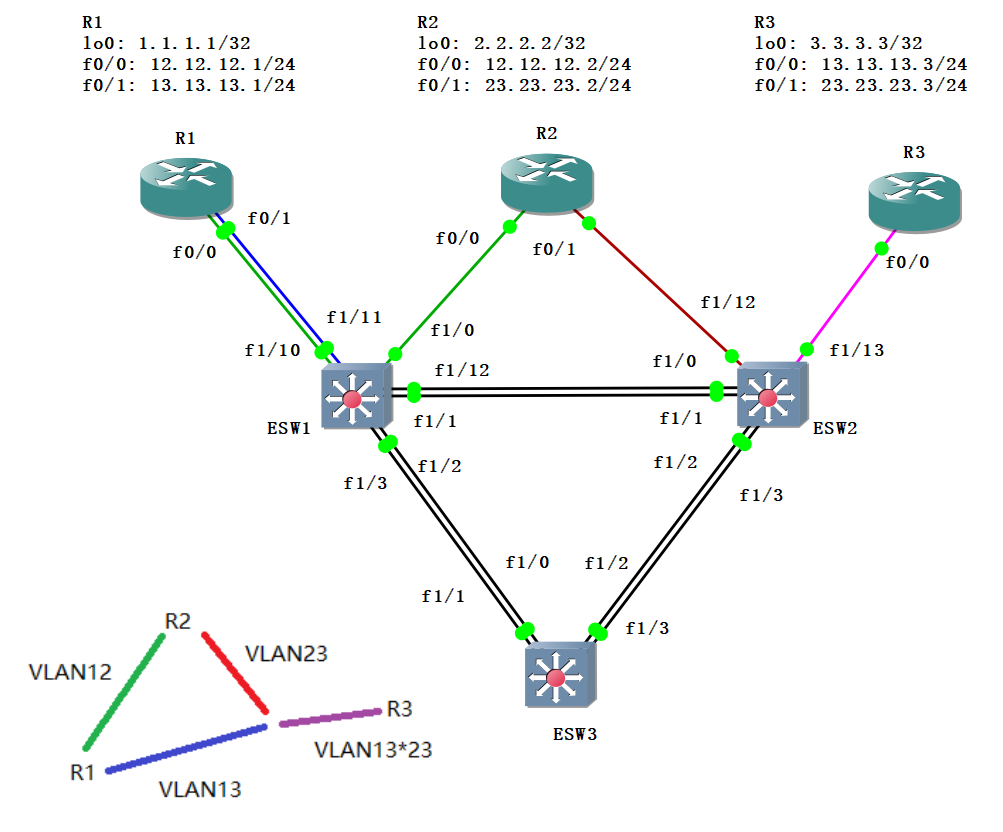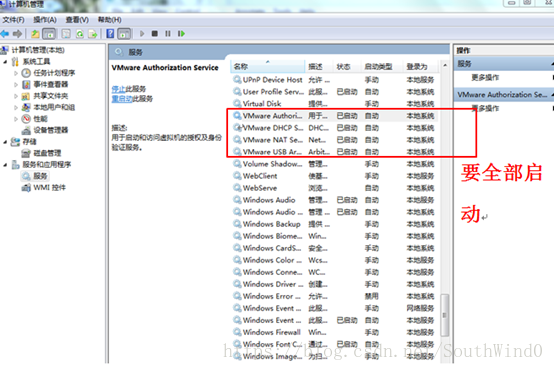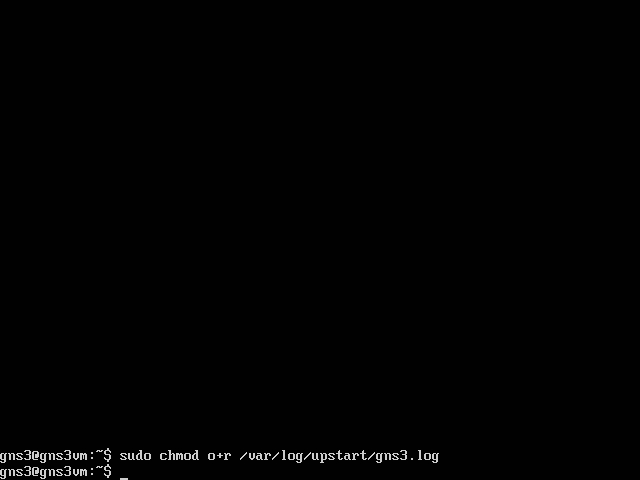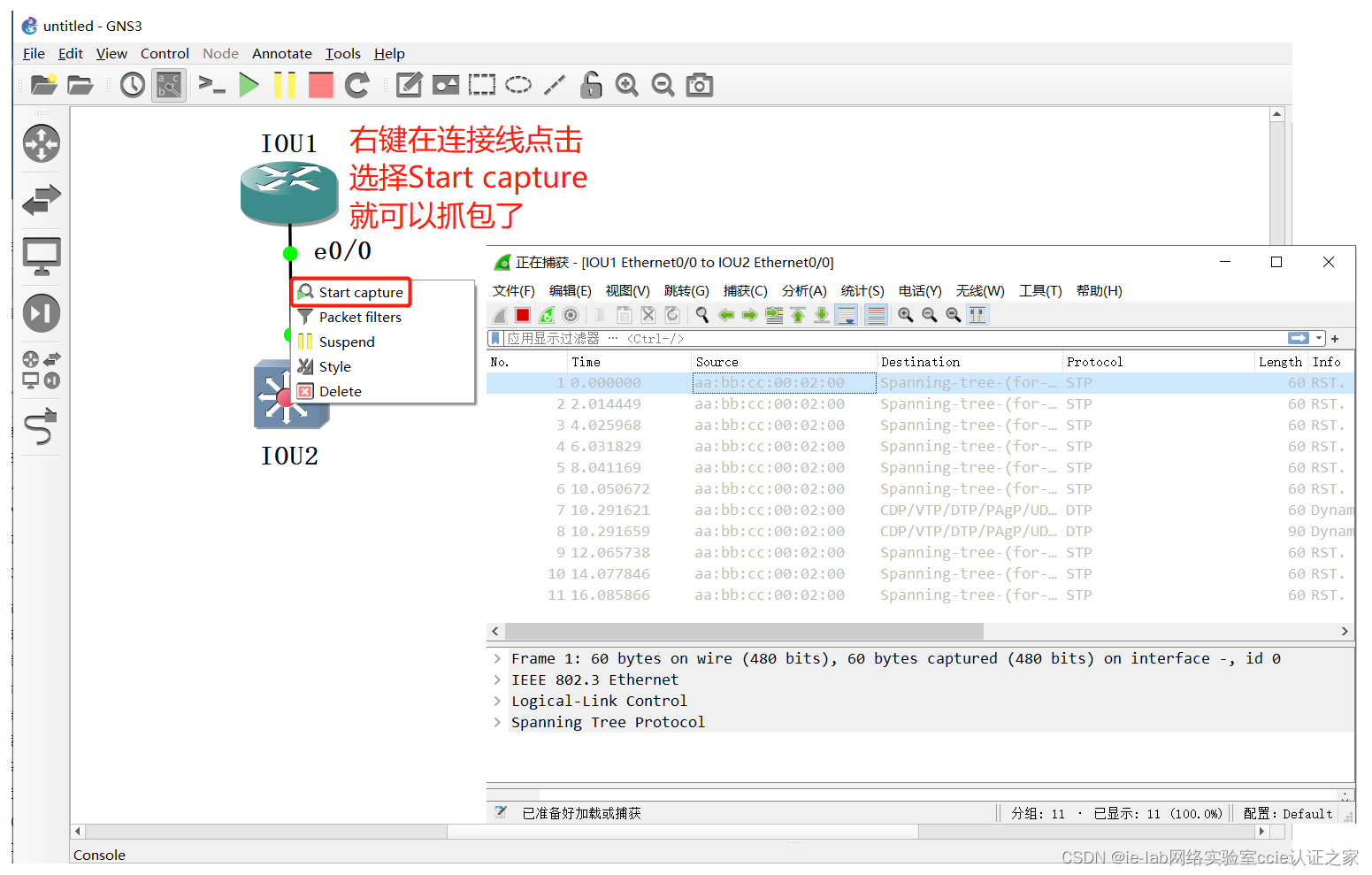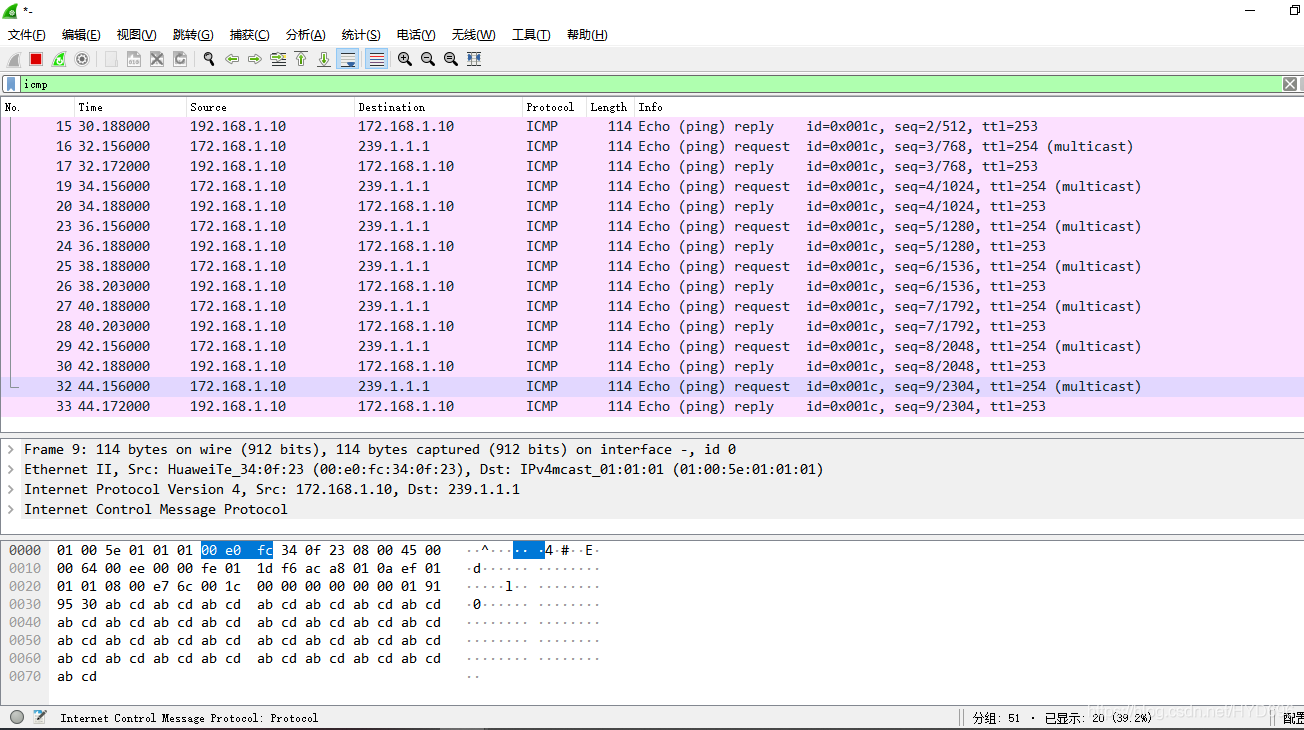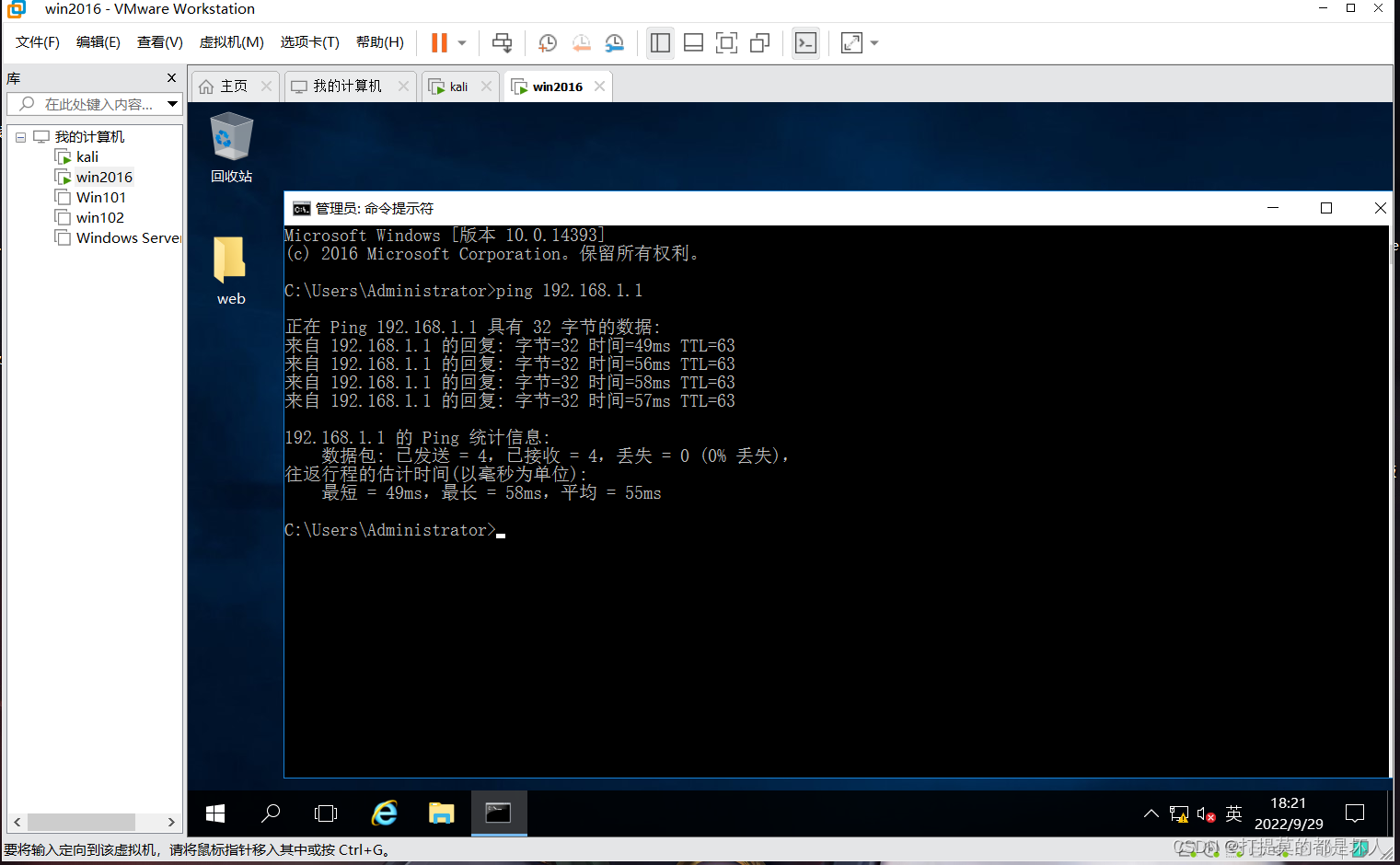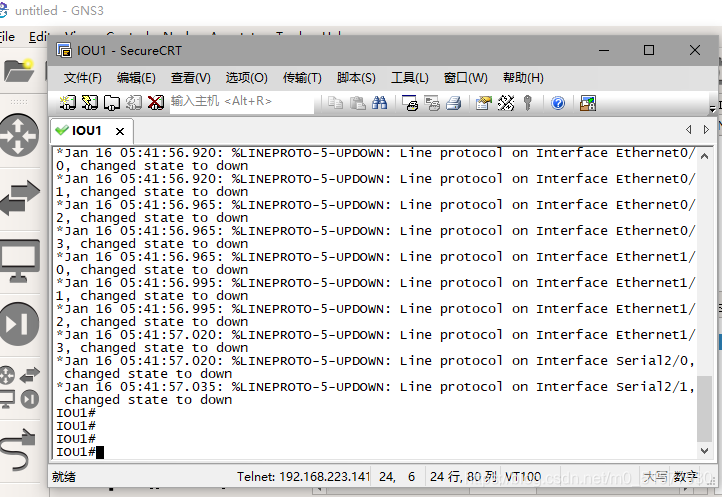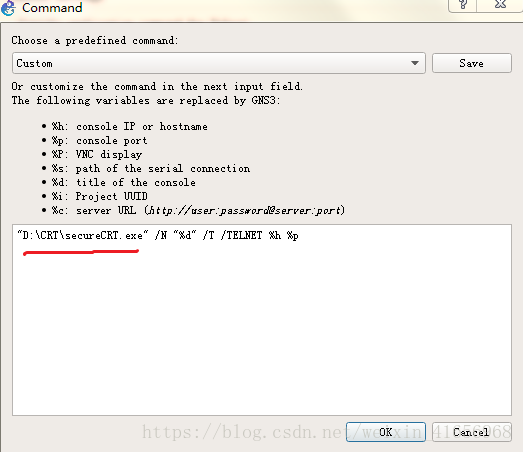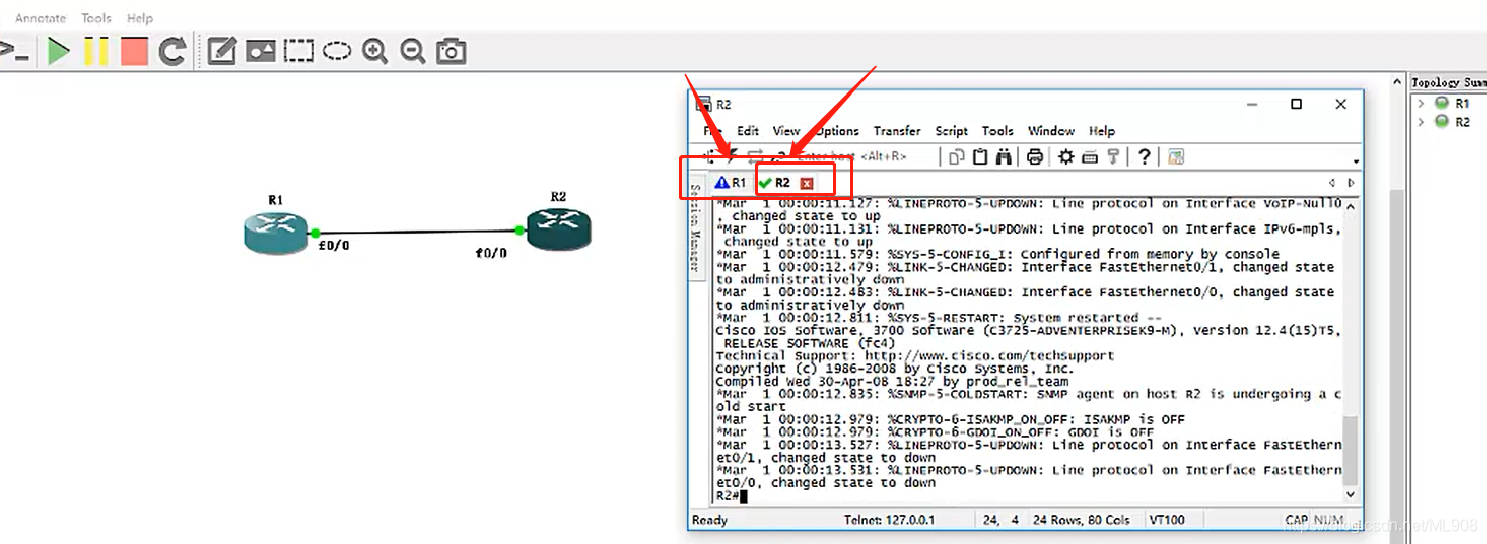实验项目
前提:在GNS3上的虚拟环境下,创建一台交换机和两台PC机
目的:两台PC机通过交换机连接,并且互联互通
交换机的概念:
网络交换机,是一个扩大网络的器材,能为子网络中提供更多的连接
端口,以便连接更多的计算机。随着通信业的发展以及 国民经济信息化的推进,网络交换机市场呈稳步上升态势。它具有性能价格比高、高度灵活、相对简单、易于实现等特点。所以,
以太网技术已成为当今最重要的一种 局域网组网技术,网络交换机也就成为了最普及的交换机。
PC机的概念:
PC(personalcomputer),个人计算机一词源自于1981年IBM的第一部桌上型计算机型号PC,在此之前有Apple II的个人用计算机。
个人计算机由硬件系统和软件系统组成,是一种能独立运行,完成特定功能的设备。
> 通过在GNS3的虚拟环境下,去创建从而达到实验的目的: 使用自带的VPC连接交换机互联互通
1.打开GNS3,图中显示有四个箭头的图标,就是路由器
2.因为实验需要一个交换机和两个PC机,所以要创建交换机和PC机
(1) 鼠标左击选中路由器图标不要松手,直接拖到右边就可以了
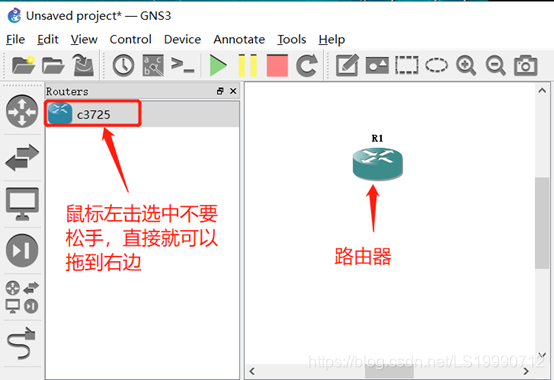
(2) 因为需要的是交换机,而这个是路由器,所以先把名字和图标改一下
交换机(switchboard),名字设为缩写sw,右击图标,选择“更改主机名”
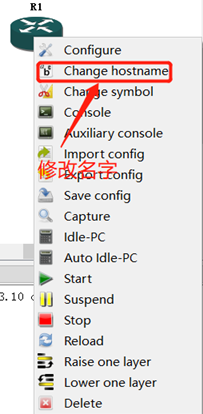
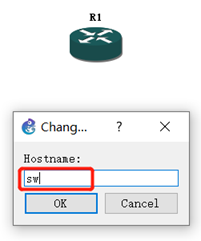
同样还是右击选中更改符号,选择交换机的符号,点击OK
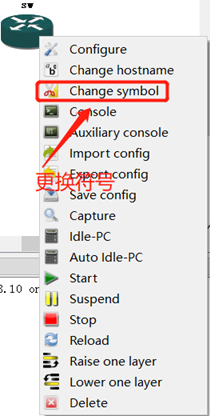
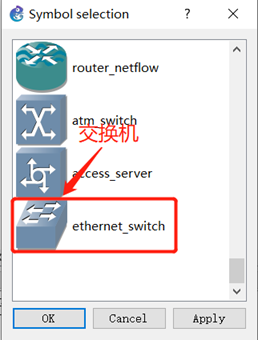

(3) 接下来最主要的就是给交换机添加二层业务单板
首先,右击交换机选择“配置”
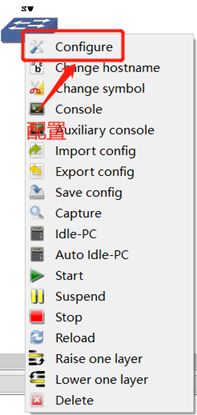
然后,点击左边的“sw”,选择右边的“Slots”,开始添加业务二层单板
一层:提供两个路由器接口,是给三层路由器提供的接口
二层:有三个选择,选择有SW的,因为创建的就是交换机
三层:是路由器
所以,选择第二层带有SW的交换机,点击OK

(4) 还是同样的方法,点击PC机图标往右拖即可,需要几个拖几个
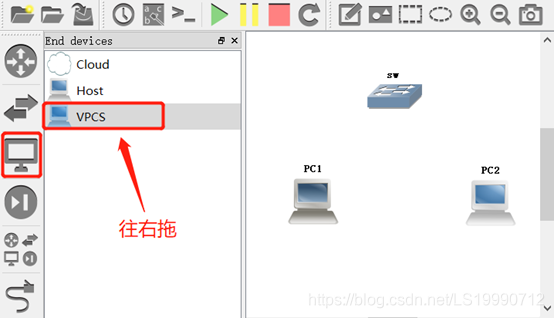
3.用网线把交换机和PC机连接起来
(1)选中左边长得很像网线的图标,选中后图标上会有一个叉号,表明已经被选中
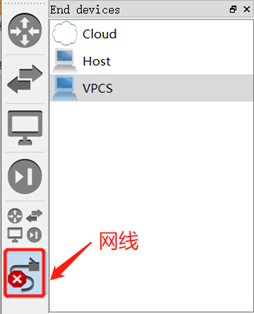
(2)用鼠标点击PC1,会出现接口Etherneto0

(3)点击PC1的接口,然后点击交换机会有一条线与其连接,其中前两个接口是连接路由器的,后面其他接口才是连接PC机的,这里我选择连接1/0接口,PC2的道理也一样。

(4) 全部连接好之后就是下面这个样子,显示红灯,说明还未开启

(5) 开启之后灯会变绿,开启按钮是上方的绿色三角形标志,点击一下就开启了
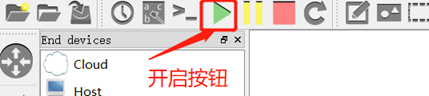

4.开始对交换机进行配置
(1)双击交换机,进入输入命令的界面,来对交换机进行配置

(2)首先,刚进去是特权模式,那么要进入全局模式去配置,所以总共要输入两条命令
第一条:config terminal 进入全局模式
第二条:no ip routing 关闭路由功能
现在的话它就是一台纯交换机
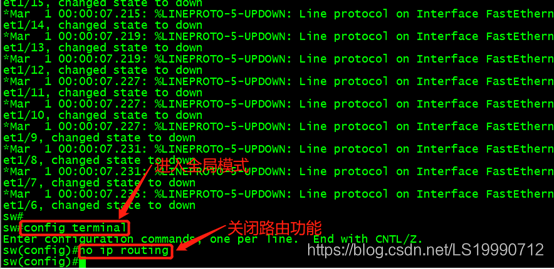
5.因为两台PC机连接了交换机的二层接口,所以只要两台PC机在同一网段就能互联互通
接下来开始给PC1和PC2配IP地址
(1) 双击打开PC1,格式是ip+IP地址+子网掩码
输入命令:Ip 192.168.9.5 255.255.255.0 按回车键
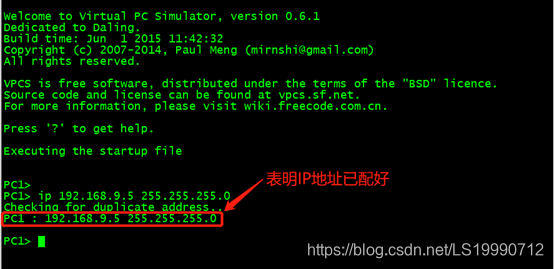
(2) 双击打开PC2,格式一样
输入命令:Ip 192.168.9.9 255.255.255.0
按回车键
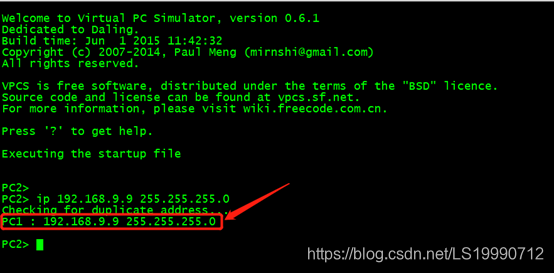
6.现在看PC1和PC2之间究竟能不能互联互通,那么就用PC1去ping PC2的IP地址,成功里就说明互联互通了
输入命令:ping 192.168.9.9